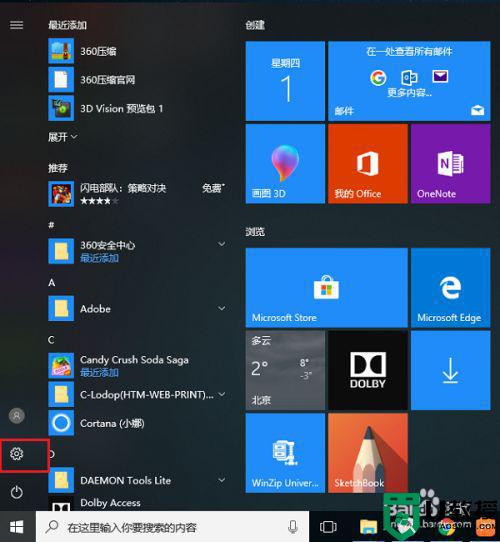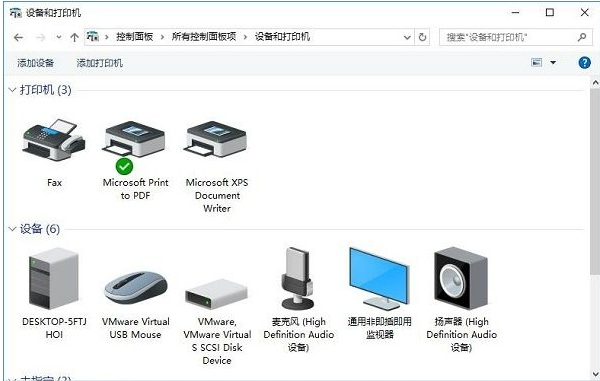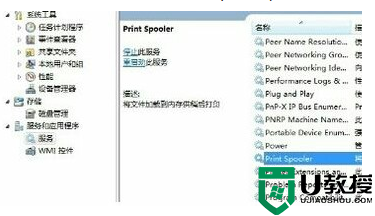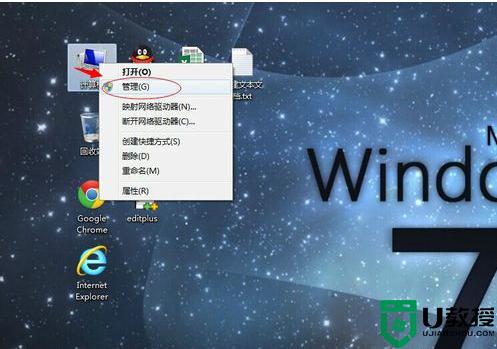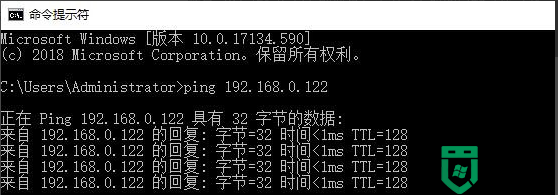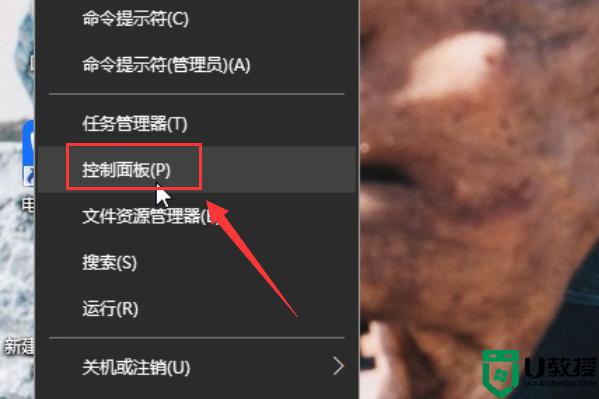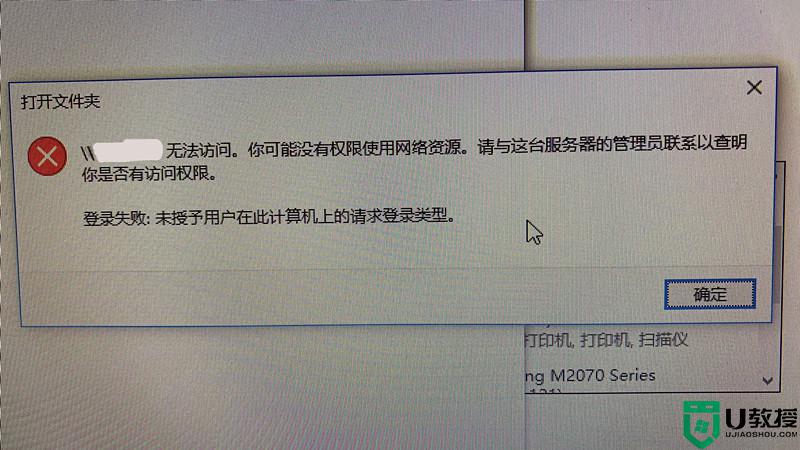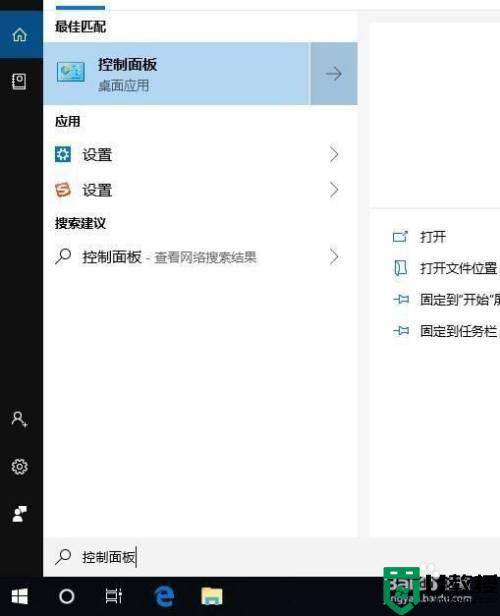window10连接不上打印机0x00000709怎么解决
相信大家都有解除过打印机,但是自己连接打印机到电脑上就比较少了,最近有win10系统用户在连接的时候遇到了问题还出现0x00000709的错误显示,用户也想知道要怎么解决这个问题,不然是不能继续连接的,下面小编给大家分享解决该问题的方法。
推荐系统:纯净版win10系统
解决方法:
1、首先,我们单击电脑的开始菜单,然后在右侧面板找到运行。
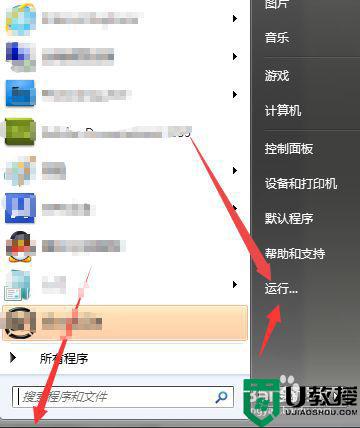
2、我们在运行框里面输入如下图所示的数字符号。
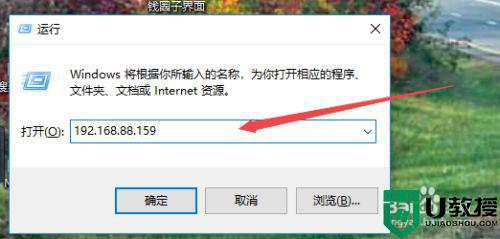
3、然后点击确定,我们就可以进入共享打印机的窗口了,我们点击打印机就会出现上面所说的问题。
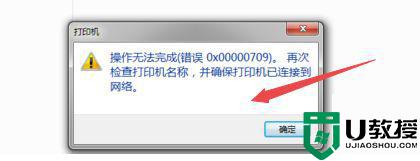
4、我们按住【wind+r】再次打开运行窗口,然后输入以下内容:
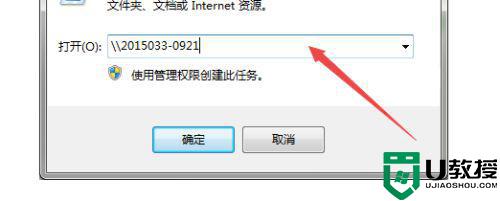
5、点击确定后,我们就可以看见计算机的名称,此时就可以进入共享的界面了,再次点击,看能不能进行共享,小编的是可以的哦。
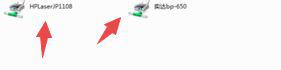
6、或者我们可以在运行框里面输入如图所示的内容。
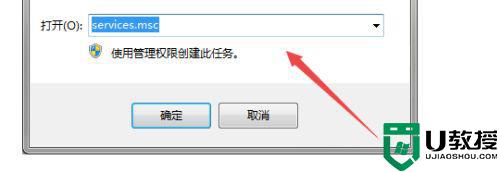
7、点击确定后,我们进入系统中的服务界面,在右侧找到print splooer 服务将其进行重置启动,之后就可以正常使用了。
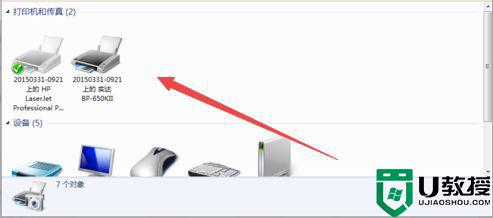
以上就是win10连接不上打印机0x00000709的解决方法,一样是无法连接打印机的,可以按上面的方法来进行解决。